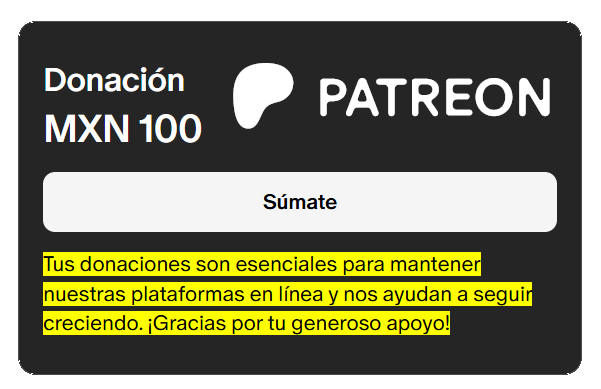Tsociety Hosts: Bloquea Anuncios y Rastreadores con Nuestra Lista Actualizada
Descubre Tsociety Hosts, una lista de bloqueo que combina más de 200,000 URLs de fuentes confiables para proteger tu navegación de anuncios y rastreadores. Actualizada constantemente, esta herramienta es ideal para usuarios que buscan una experiencia en línea más limpia y segura.
Accede a nuestra lista de bloqueo en: tsociety.info/hosts/
Advertencia
Al usar esta lista, podrías bloquear URLs necesarias para algunas aplicaciones o sitios web. Si encuentras una URL que no debería estar en la lista, contáctanos para reportarlo.
Usa Tsociety Hosts
Configura Tsociety Hosts en tu dispositivo Android con AdAway o directamente en tu ONT (módem de Internet) para bloquear anuncios y rastreadores en toda tu red. Disfruta de una navegación más rápida, segura y sin interrupciones.
- Amplia cobertura: Más de 200,000 URLs bloqueadas de publicidad y análisis.
- Actualización constante: Lista mantenida para máxima efectividad.
- Fácil configuración: Compatible con dispositivos Android y ONTs.
- Privacidad mejorada: Protege tus datos frente a rastreadores.
Cómo Configurar Tsociety Hosts en tu ONT
Sigue estos pasos para activar el bloqueo de anuncios y rastreadores directamente en tu ONT (módem de Internet), protegiendo todos los dispositivos conectados a tu red:
Paso 1: Accede al Panel de Control
Abre un navegador web e ingresa la IP local de tu ONT (por ejemplo, 192.168.100.1 para modelos Huawei). Consulta la etiqueta en la parte trasera de tu dispositivo si no conoces la IP.

Paso 2: Inicia Sesión
Ingresa las credenciales de administrador. Para ONTs Huawei, el usuario suele ser root o admin, y la contraseña está en la etiqueta trasera del dispositivo.

Paso 3: Configura el Filtro URL
Navega a la pestaña Security y selecciona URL Filter Configuration. Activa el filtro URL y haz clic en New para añadir una nueva fuente.

Paso 4: Añade la Lista de Tsociety
Ingresa la URL oficial de Tsociety Hosts: https://tsociety.info/hosts/ y haz clic en Apply para guardar los cambios.

Paso 5: Verifica y Cierra Sesión
Confirma que el filtro está configurado como Blacklist. Luego, haz clic en Logout para salir del panel de control.

¡Listo! Ahora todos los dispositivos en tu red disfrutarán de una navegación libre de anuncios y rastreadores gracias a Tsociety Hosts.
Nota
Si experimentas problemas de navegación o funcionamiento en tus dispositivos, puedes desactivar o eliminar la lista desde el panel de tu ONT. Ingresa nuevamente y ajusta la configuración según sea necesario.
Capacítate con Tsociety
¿Quieres aprender más sobre cómo proteger tu privacidad en línea o configurar herramientas avanzadas de red? Explora los cursos de Tsociety para dominar técnicas de ciberseguridad y optimización de redes.
Conclusión
Tsociety Hosts es una solución poderosa y fácil de implementar para bloquear anuncios y rastreadores en tu red. Con una lista de más de 200,000 URLs actualizada constantemente, puedes disfrutar de una navegación más segura y fluida. Configúrala en tu ONT o dispositivo Android con AdAway y mejora tu experiencia en línea hoy mismo.
Comparte este artículo: